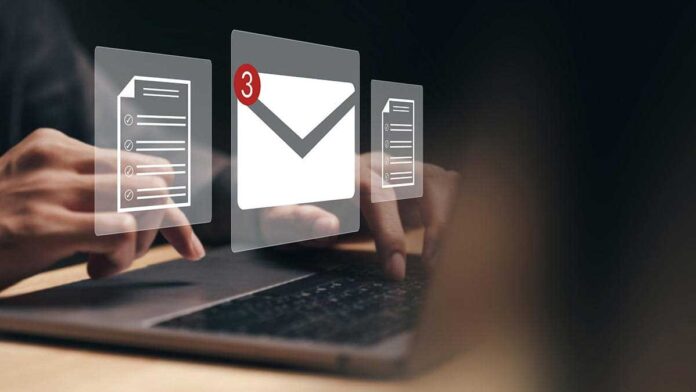La integración de ambas plataformas ofrece una solución completa y eficiente para la gestión de correo electrónico. Al seguir los consejos de seguridad y aprovechar las ventajas de ambas plataformas, podrás optimizar tu flujo de trabajo y proteger tus datos
Gestionar varias cuentas de correo electrónico puede resultar abrumador. Unificar tu bandeja de entrada simplifica tu vida y aumenta tu productividad. Conectar tu cuenta de Gmail a Outlook te permite acceder a todos tus correos y contactos desde un solo lugar.
“El futuro de las integraciones de correo electrónico será aún más dinámico gracias a los avances en inteligencia artificial y herramientas más inteligentes. Los sistemas no solo gestionarán los correos electrónicos sin problemas en todas las plataformas, sino que también priorizarán las tareas de forma inteligente, resumirán los hilos de conversación largos y sugerirán medidas prácticas basadas en el contenido. Estas innovaciones revolucionarán la forma en que las personas gestionan la comunicación, haciendo que la gestión del correo electrónico sea más intuitiva y eficiente en el tiempo”, señala Acer, un líder en el mercado de PC.
De su mano, hemos confeccionado esta guía que te enseñará paso a paso cómo hacerlo, desde configurar tu cuenta de Gmail hasta aprovechar las funciones avanzadas de Outlook, como la sincronización de calendarios y la gestión de tareas.
Olvídate de cambiar constantemente entre plataformas y disfruta de una experiencia de correo electrónico más organizada y eficiente. Te guiaremos en cada paso del proceso, asegurándonos de que tengas todo lo necesario para configurar correctamente tu cuenta. Además, te proporcionaremos consejos útiles para aprovechar al máximo esta integración y mantener tus datos seguros.
Guía paso a paso para agregar Gmail a Outlook
Configurar Gmail en Outlook es sencillo. Sigue estos pasos para unificar tus correos electrónicos:
Habilita IMAP en Gmail
- Accede a los ajustes de Gmail: Haz clic en el icono de engranaje en la esquina superior derecha de tu pantalla.
- Ve a la configuración de IMAP: En el menú que se despliega, selecciona «Ver todos los ajustes». Busca la pestaña «Reenvío y POP/IMAP».
- Activa IMAP: Marca la casilla «Habilitar IMAP» y guarda los cambios.
Configura Outlook para Gmail
- Abre Outlook y añade una cuenta: Ve a «Archivo» y selecciona «Agregar cuenta».
- Introduce tus datos: Escribe tu dirección de Gmail y contraseña. Haz clic en «Conectar».
- Permite el acceso: Si se te solicita, permite que Outlook acceda a tu cuenta de Gmail.
- Verifica la configuración: Outlook configurará automáticamente los ajustes de IMAP y SMTP. Puedes verificar que sean los siguientes:
- Servidor IMAP: imap.gmail.com, Puerto: 993, Cifrado: SSL/TLS
- Servidor SMTP: smtp.gmail.com, Puerto: 587, Cifrado: STARTTLS
Prueba la conexión
- Envía un correo electrónico de prueba desde Outlook.
- Revisa tu bandeja de entrada de Gmail para confirmar que el mensaje se ha recibido correctamente.
¡Listo! Ya tienes tu cuenta de Gmail conectada a Outlook. Puedes comenzar a gestionar todos tus correos desde un solo lugar.
Consejos adicionales:
- Seguridad: Utiliza una contraseña fuerte y considera habilitar la autenticación de dos factores.
- Sincronización: Puedes personalizar la frecuencia de sincronización.
- Solucionar problemas: Verifica que hayas introducido correctamente tus datos y que IMAP esté habilitado.
Fuente. ACER